主題:《備份Solid Edge相關資料,將可以不需重新設定內容》
Solid Edge安裝更新至下個新版本前,或者是重新安裝Solid Edge之前, 需注意並備份下項目:
步驟1 步驟2 步驟3 步驟4 步驟5
設定檔:
先進入到Solid Edge選項中檔案位置的紅色框中的區塊。
P.S 這邊主要是先確認相關檔案儲存的正確位置,再將把紅色框框中相關的設定檔全部複製出來即可。
ST5(含ST5)以前版本,檔案路徑為 C:\Program Files\Solid Edge STx\Program 內
ST6至ST9版本,檔案路徑為 C:\Program Files\Solid Edge STx\Preferences 內
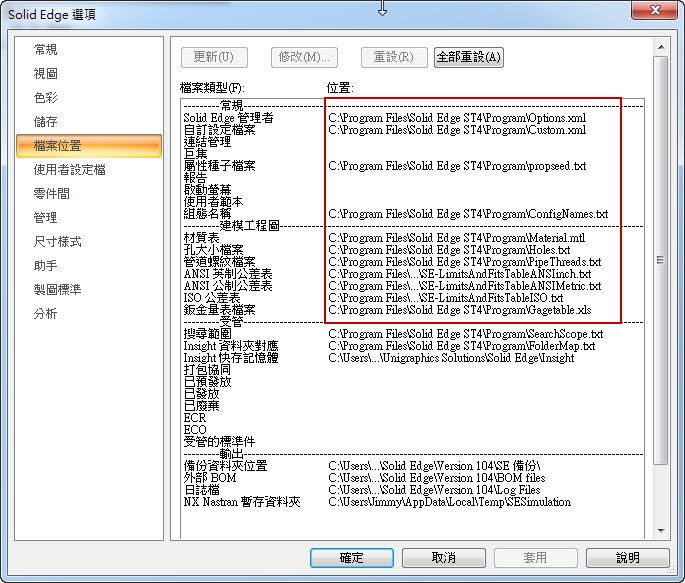
先進入到Solid Edge選項中檔案位置的紅色框中的區塊。
P.S 這邊主要是先確認相關檔案儲存的正確位置,再將把紅色框框中相關的設定檔全部複製出來即可。
ST5(含ST5)以前版本,檔案路徑為 C:\Program Files\Solid Edge STx\Program 內
ST6至ST9版本,檔案路徑為 C:\Program Files\Solid Edge STx\Preferences 內
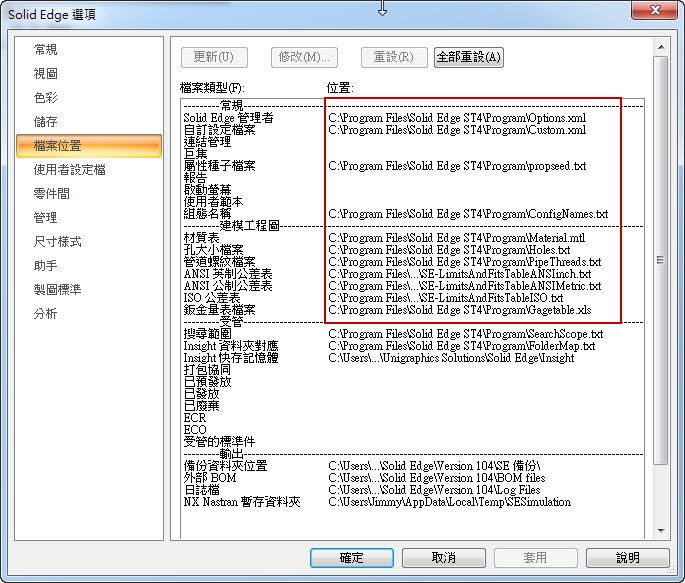
STx自訂鍵盤,快速工具列相關部分設定檔:
在SE環境中,如果有設定相關快捷檔案部分,SE會要求將自訂設定的部分另存為新的主旨,
例如:新建主旨1。
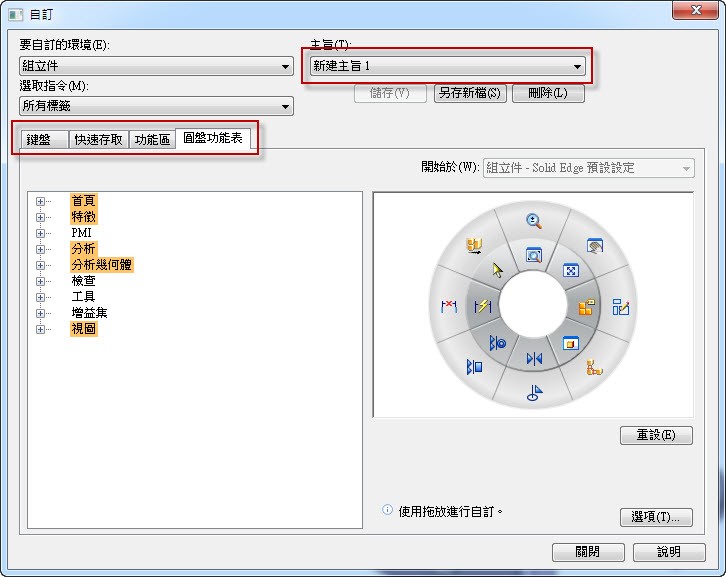
儲存檔案位置於:
WIN7、8、10: C:\Users\使用者名稱\AppData\Roaming\Unigraphics Solutions\Solid Edge\Version 10x(STx版本名稱)\Customization\新建主旨 1
WINXP: C:\Documents and Settings\使用者名稱\Application Data\Unigraphics Solutions\Solid Edge\Version 10x(STx版本名稱)\Customization\新建主旨 1,將上列檔案新建主旨1資料夾,複製出來即可。
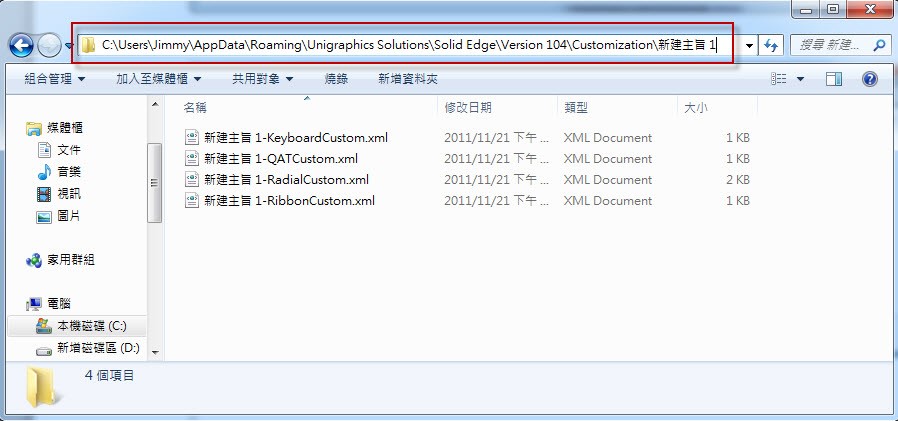
在SE環境中,如果有設定相關快捷檔案部分,SE會要求將自訂設定的部分另存為新的主旨,
例如:新建主旨1。
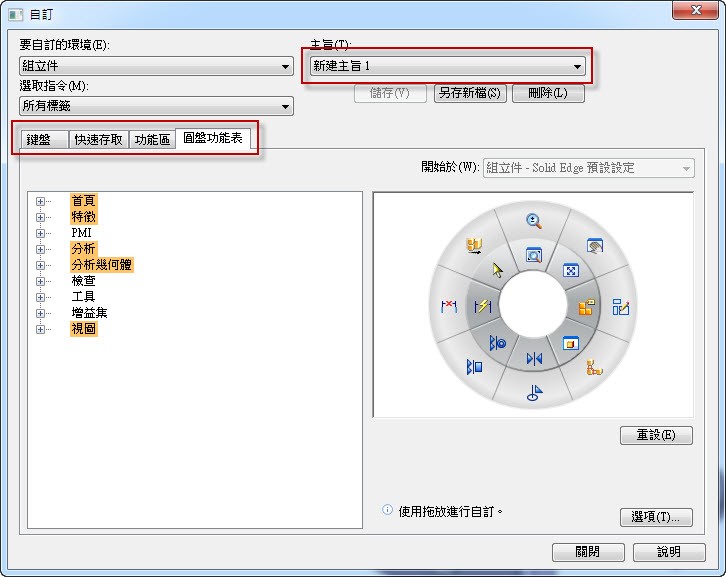
儲存檔案位置於:
WIN7、8、10: C:\Users\使用者名稱\AppData\Roaming\Unigraphics Solutions\Solid Edge\Version 10x(STx版本名稱)\Customization\新建主旨 1
WINXP: C:\Documents and Settings\使用者名稱\Application Data\Unigraphics Solutions\Solid Edge\Version 10x(STx版本名稱)\Customization\新建主旨 1,將上列檔案新建主旨1資料夾,複製出來即可。
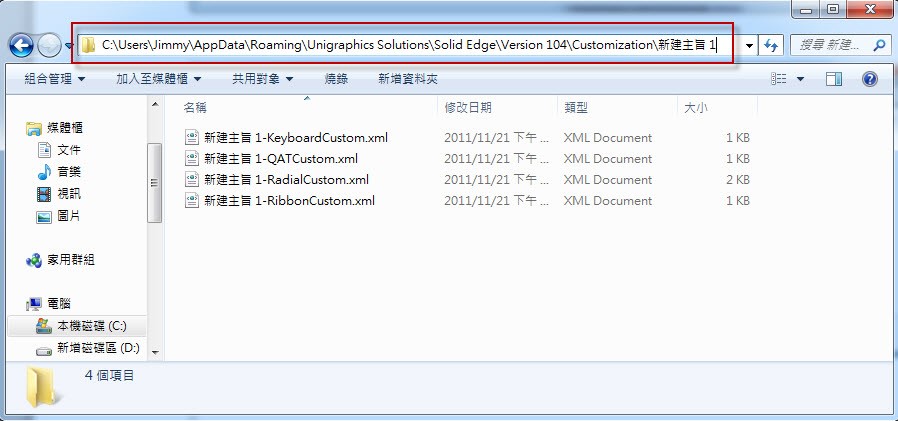
SE啟動畫面部分設定檔:
在SE啟動環境中,如果有將範本檔有增加於啟動畫面,就必須要操作下列步驟,以現在CADEX.Dft為例。
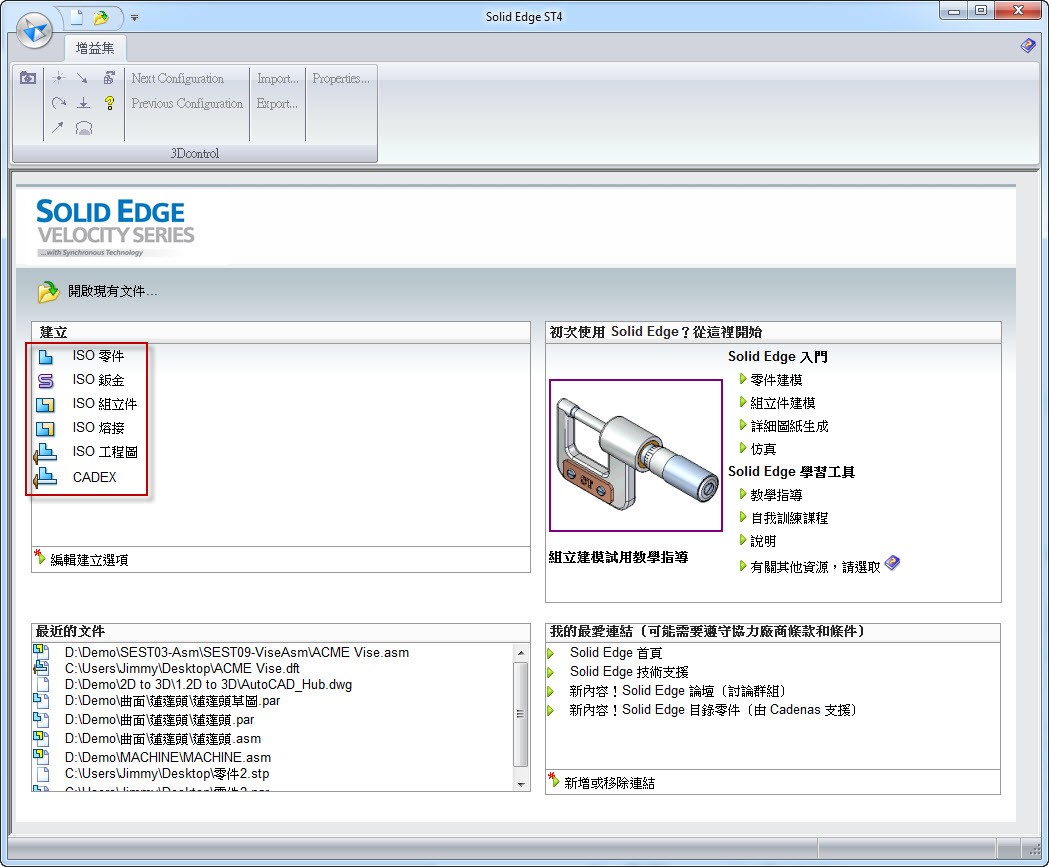
儲存檔案位置於
WIN7、8、10: C:\Users\使用者\AppData\Roaming\Unigraphics Solutions\Solid Edge\Version 10x(STx版本名稱)\ NewFileDefaultList.xml
WINXP: C:\Documents and Settings\使用者名稱\Application Data\Unigraphics Solutions\Solid Edge\Version 10x(STx版本名稱)\ NewFileDefaultList.xml,將其上列檔案相關位置,複製出來即可,這個部分將會配合範本檔部分,切記。
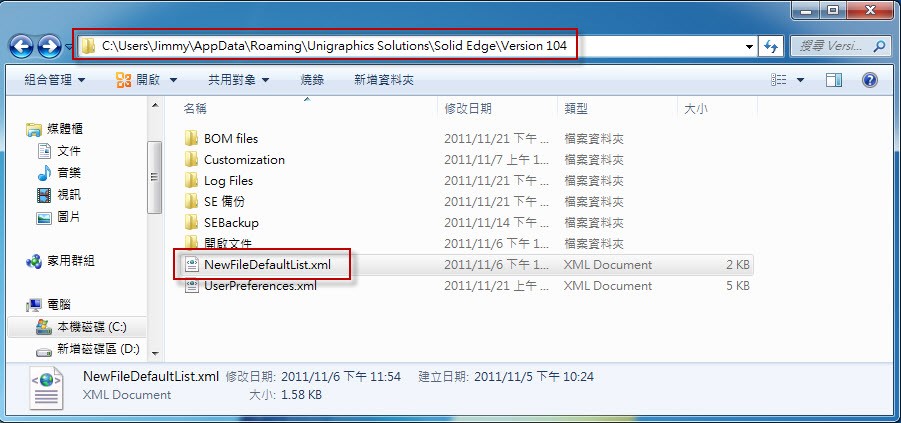
在SE啟動環境中,如果有將範本檔有增加於啟動畫面,就必須要操作下列步驟,以現在CADEX.Dft為例。
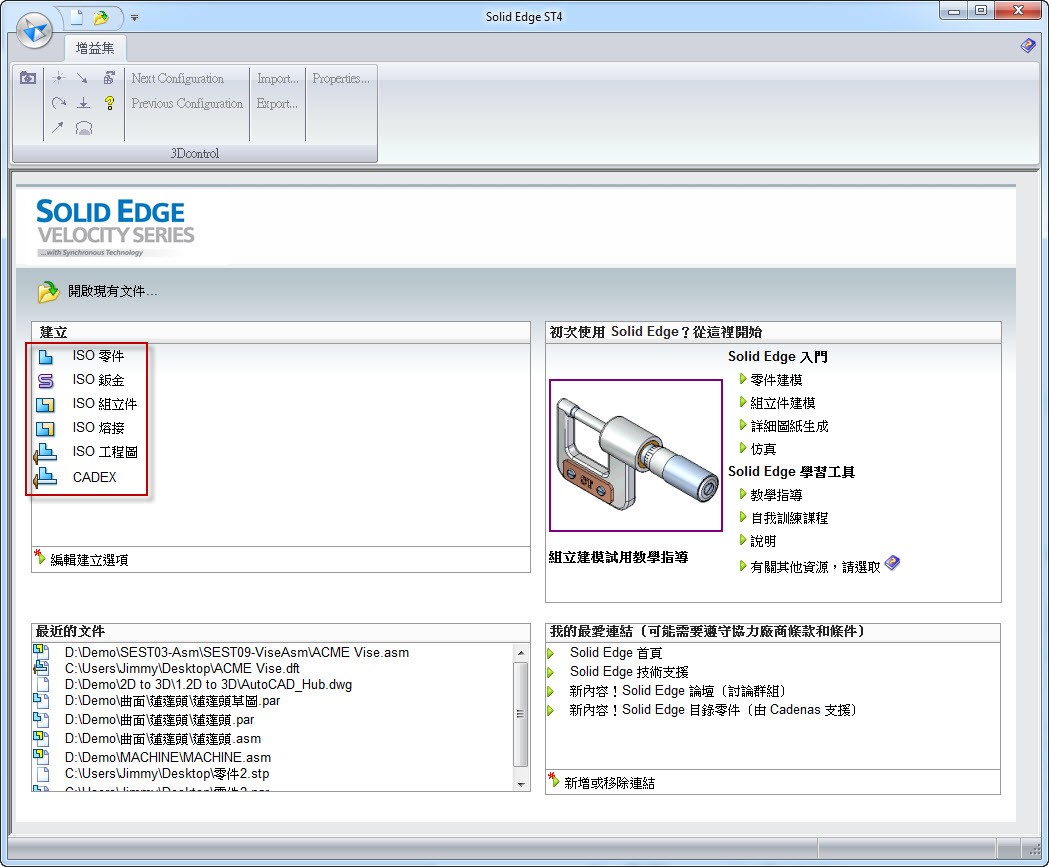
儲存檔案位置於
WIN7、8、10: C:\Users\使用者\AppData\Roaming\Unigraphics Solutions\Solid Edge\Version 10x(STx版本名稱)\ NewFileDefaultList.xml
WINXP: C:\Documents and Settings\使用者名稱\Application Data\Unigraphics Solutions\Solid Edge\Version 10x(STx版本名稱)\ NewFileDefaultList.xml,將其上列檔案相關位置,複製出來即可,這個部分將會配合範本檔部分,切記。
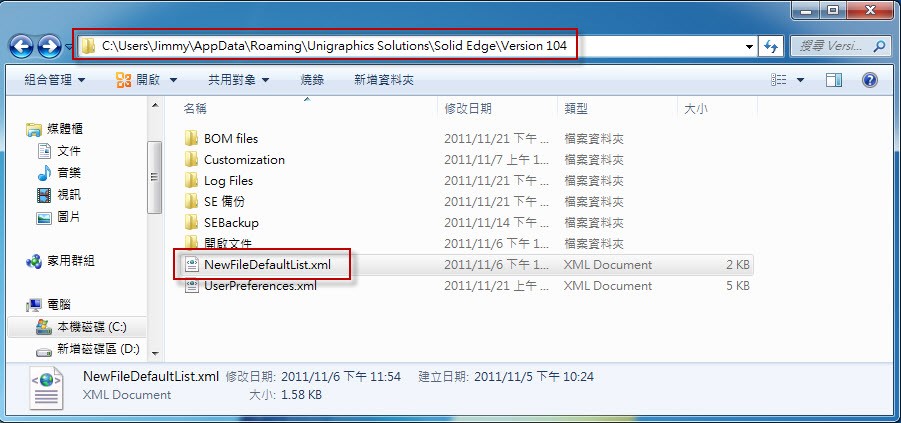
範本檔案及bom表設定位置:
工程圖及所有範本檔相關位置於 C:\Program Files\Solid Edge STx\Template,將整個資料夾複製出來即可。
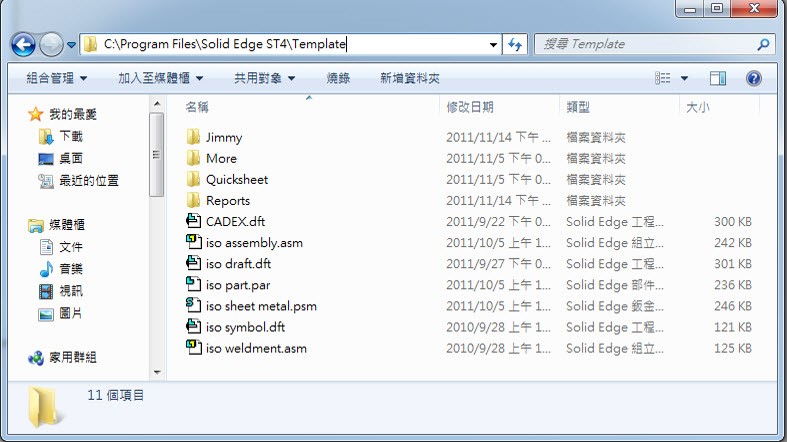
工程圖及所有範本檔相關位置於 C:\Program Files\Solid Edge STx\Template,將整個資料夾複製出來即可。
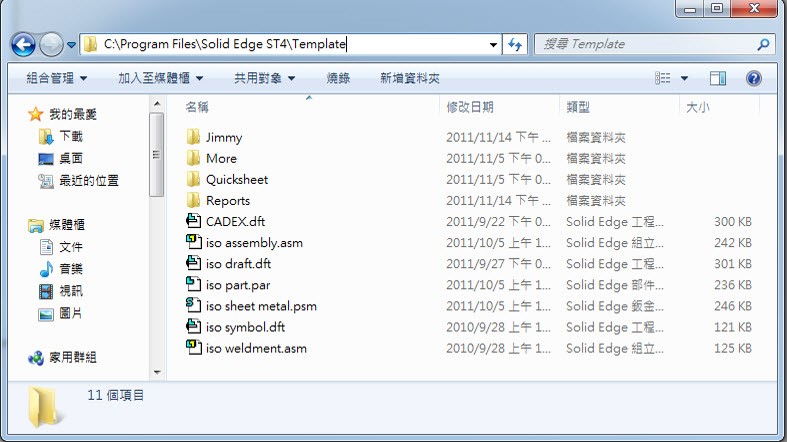
單獨工程圖bom自訂設定位置:
在工程圖中會建立自訂設定的BOM表,如果只想將設定檔單獨複製出去的話,可以依照下列操作方式。
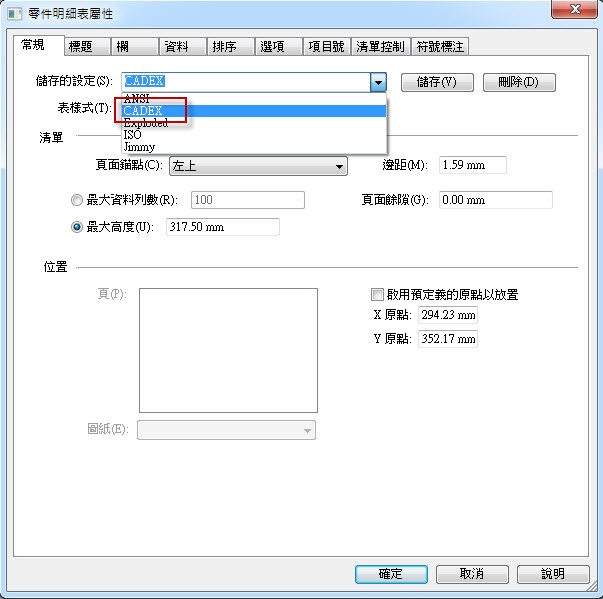
儲存檔案位置於
C:\Program Files\Solid Edge STx\Template\Reports,將整個資料夾複製出去即可。

貼心小提醒
如果將上列相關敘述的部分複製出來之後,就已經完成備份,就可以進行移除Solid Edge,更新之後,只要將上列相關敘述的部分放回至相關位置即可恢復設定值。
在工程圖中會建立自訂設定的BOM表,如果只想將設定檔單獨複製出去的話,可以依照下列操作方式。
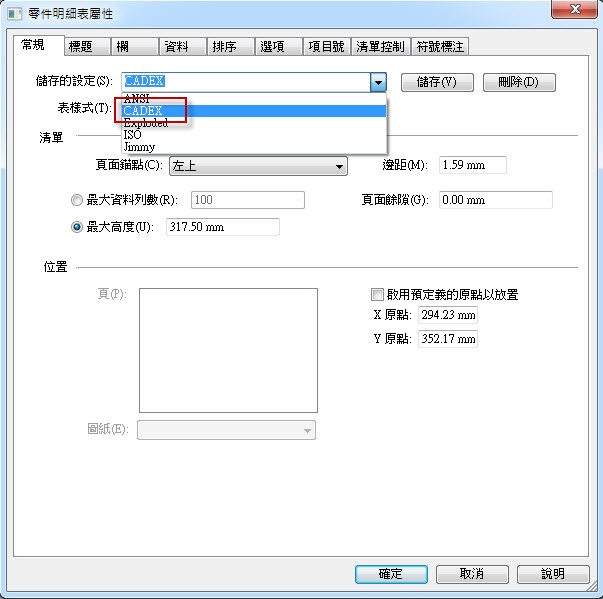
儲存檔案位置於
C:\Program Files\Solid Edge STx\Template\Reports,將整個資料夾複製出去即可。

貼心小提醒
如果將上列相關敘述的部分複製出來之後,就已經完成備份,就可以進行移除Solid Edge,更新之後,只要將上列相關敘述的部分放回至相關位置即可恢復設定值。
李俊達 Jimmy Lee


很實用喔^_^